
لوڪل نيٽ ورڪ هڪ ٽيڪنالاجي هڪ هن ٽيڪنالاجي آهي جيڪو ونڊوز آپٽ آپٽ سسٽم خاندان ۾ مڪمل طور تي ظاهر آهي. ڪمپيوٽر جيڪي هڪ ئي نيٽ ورڪ جي اندر آهن هڪ ٻئي کي مٽائي سگهن ٿا، ٻئي ڊيٽا کي منتقل ڪري سگھن ٿا ۽ گڏيل ڊوائيس به منظم ڪن ٿا. بهرحال، ڪڏهن ڪڏهن هي ٽيڪنالاجي غلط آهي، مثال طور، هڪ پي سي سان ڳن connected يل هڪ پي سي يا ڪم ڪندڙ گروهه سان ڳن connected يل آهي. ھن صورتحال کي مناسب حل جي ضرورت آھي. اهو انهي بابت آهي ته اسان اڳتي وڌڻ چاهيندا آهيون، مثال طور ونڊوز 10 وٺڻ لاء.
اسان ونڊوز 10 ۾ نيٽ ورڪ ڪمپيوٽرن جي نمائش سان مسئلا حل ڪريون ٿا
اچو ته ڪائونسل سان شروع ڪريون، جيڪي مقامي نيٽ ورڪ جي عام ترتيب جي خدشا آهن. ڪڏهن ڪڏهن صارف ڪجهه سيٽنگن کي ڇڏي ڏيندا آهن يا تفصيل تي ڌيان نه ڏيندا آهن، جنهن کي آخرڪار مختلف مسئلن جي سامهون اچڻ جو سبب بڻجي ٿو، ا today سميت. تنهن ڪري، اسان توهان کي اها صلاح ڏيو ته توهان کي اهو معاوضو صحيح طور تي صحيح طور مقرر ڪيو وڃي. هن ويب سائيٽ ۾ هڪ الڳ مضمون مدد ڪندو، جتي توهان مناسب بيان ڪيل هدايتون ڳوليندا ۽ سمجهي سگهو ٿا ته ڪهڙي قدم تي ڪيئن غلطي آهي. جيڪڏهن سڀ ڪجهه صحيح طريقي سان ترتيب ڏنل آهي، هيٺين طريقن جي تجزيو ڏانهن وڃو.وڌيڪ پڙهو: ونڊوز 10 تي هڪ گهر نيٽورڪ ٺاهڻ
طريقو 1: ڪم ڪندڙ گروپ جو نالو چيڪ ڪيو
ڪم ڪندڙ گروپ جو ساڳيو نالو مقرر ڪرڻ لاء هر ڊيوائس لاء مقامي نيٽ ورڪ واجبات استعمال ڪرڻ لاء قاعدو ان ڪري ته ڪو تعلق وارو مسئلو نه ٿيو. جيڪڏهن اها قيمت صحيح نموني مقرر نه ڪئي وئي آهي، ڪمپيوٽر نيٽ ورڪ تي نه ڏيکاريل آهي. اهو خيال هيٺ مسئلي جي ظاهري جو پهريون سبب آهي. اسان توهان کي توهان کي پيش ڪريون ٿا ته توهان کي هي پيمراٽر کي جانچڻ لاء ۽، جيڪڏهن ضروري هجي، جيڪو هيٺيان آهي: جيڪو هيٺ ڏنل آهي:
- کليل "شروعات" ۽ "پيرا ميٽر" ڏانهن وڃو.
- هتي توهان هڪ ٽائل ۾ "سسٽم" سڏيو وڃي ٿو.
- کاٻي پاسي جو فائدو وٺو "سسٽم تي" سيٽي تي منتقل ڪرڻ لاء.
- کاٻي پاسي "سسٽم جي or اڻ" تي کاٻي پاسي ڪلڪ ڪريو.
- "ترقي يافته نظام جي پيراگراف" جي درجي ۾ وڃو.
- "ڪمپيوٽر جو نالو" ٽيب تي منتقل ڪيو.
- تبديلي واري بٽڻ تي ڪلڪ ڪريو.
- "ڪم ڪندڙ گروپ" پوائنٽ مارڪ مارڪر کي نشان لڳايو ۽ اهو يقين ڏياريو ته اهو نالو اهو آهي جيڪو اهو نالو آهي جيڪو مقامي نيٽ ورڪ جو خالق آهي.
- توهان کي نالو تبديل ٿيڻ جي خبر پوندي.
- سڀني تبديلين تائين رسائي لاء، توهان کي ڪمپيوٽر کي ٻيهر شروع ڪرڻ جي ضرورت پوندي.
- هڪ الڳ اطلاع ظاهر ٿيندو. ريبوٽ ڪرڻ لاء PC موڪلڻ لاء "ٻيهر شروع ڪريو" بٽڻ تي ڪلڪ ڪريو.
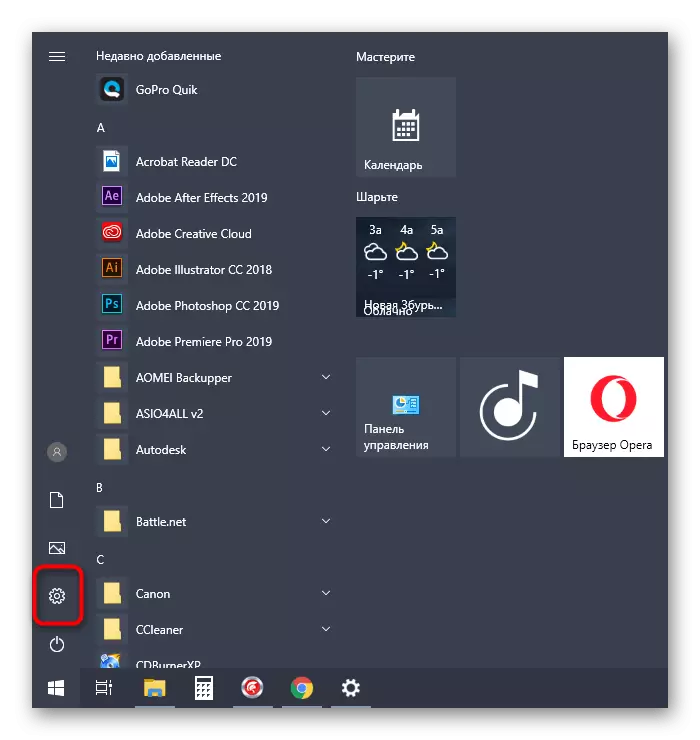
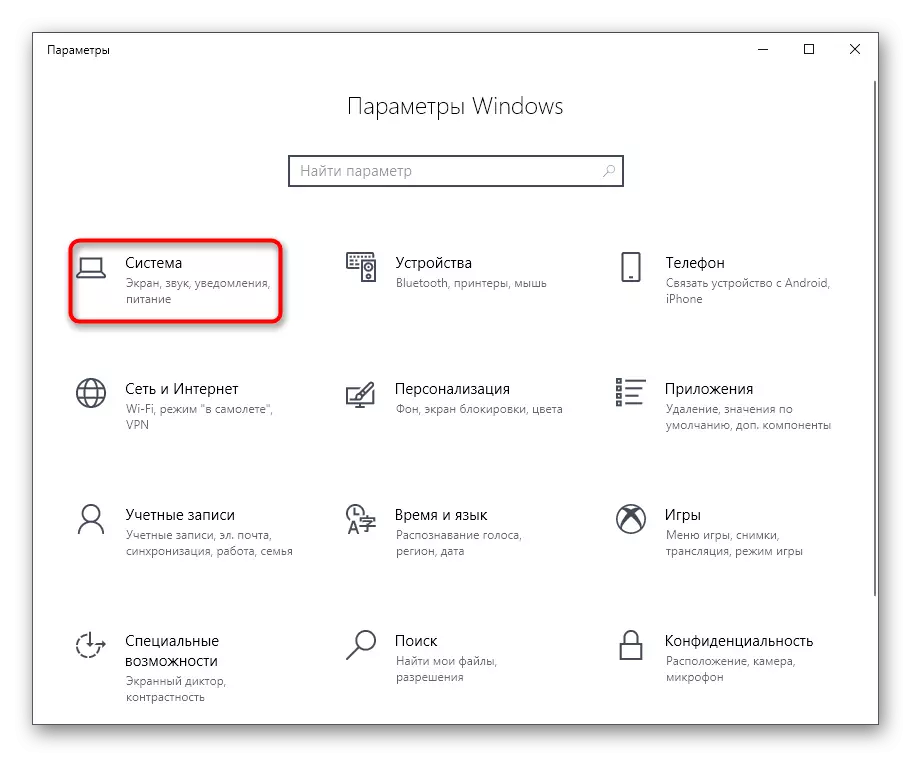
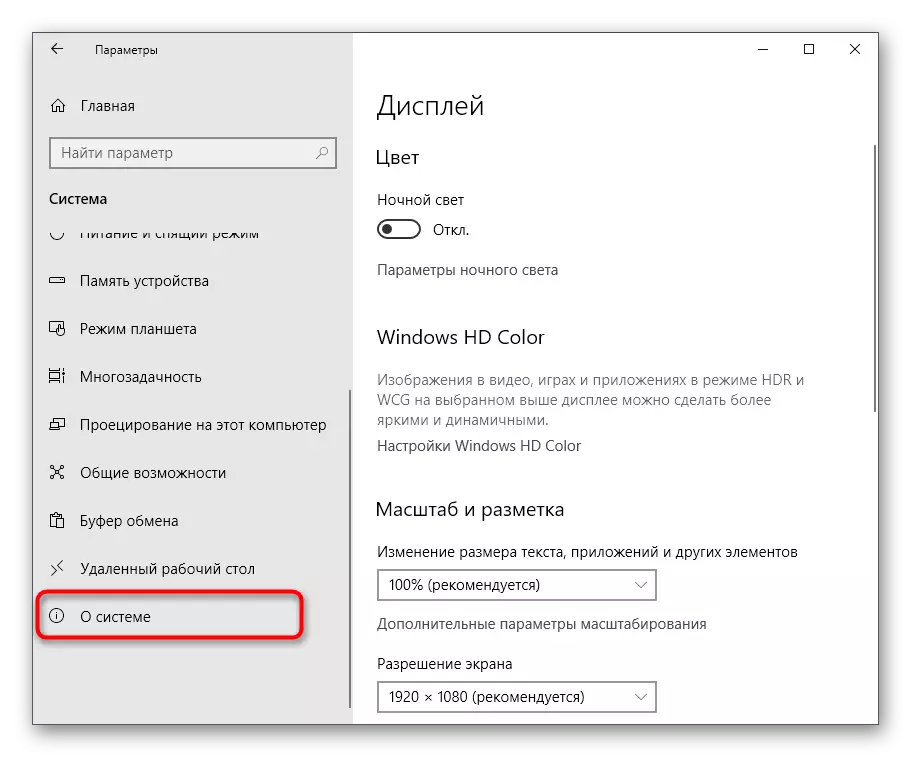
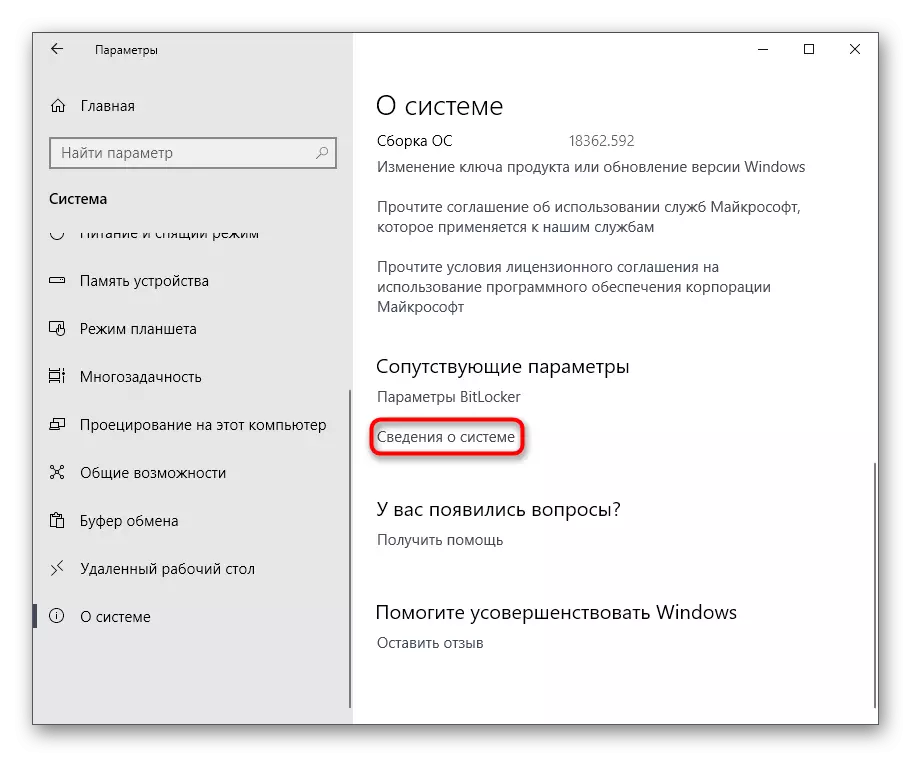
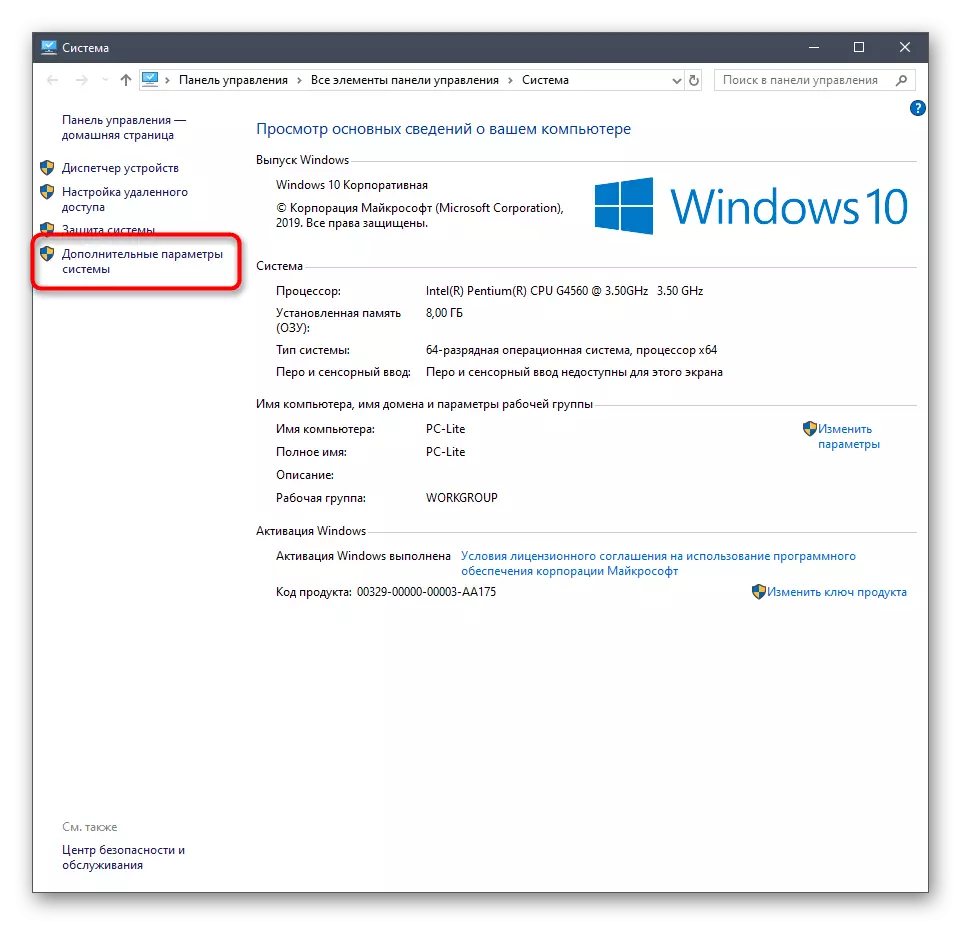
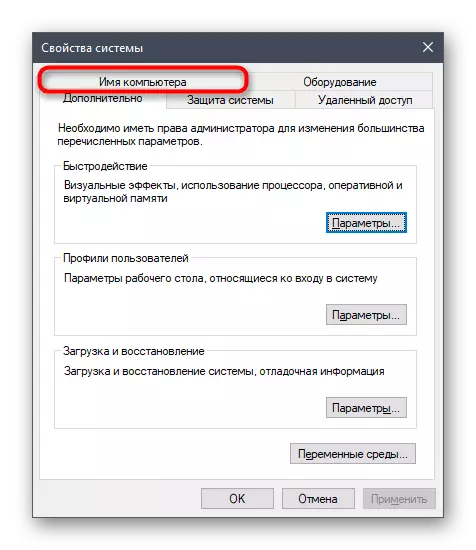
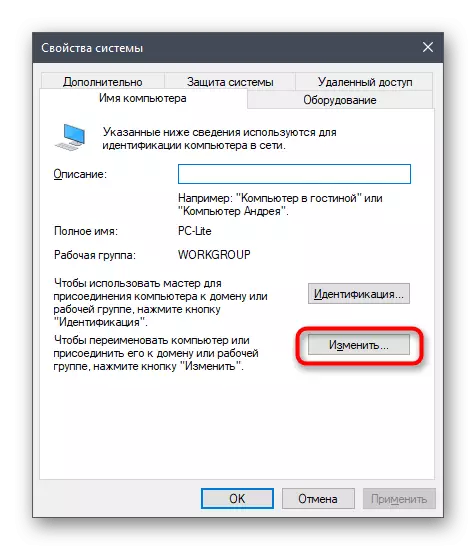

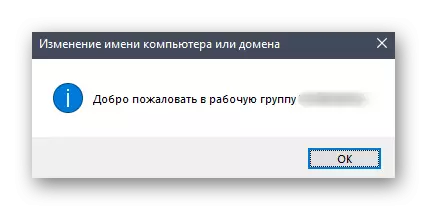


هر پي سي تي هڪجهڙو چيڪ ڪيو جيڪو لازمي طور تي مقامي نيٽ ورڪ سان ڳن to ڻ لازمي آهي ته چونڊيل سيٽنگون صحيح آهن.
طريقو 2: عام رسائي جا پيراگراف چيڪ ڪرڻ
عام رسائي جا پيراگراف ان مواد ۾ مختصر طور تي لکيا جيڪي اسان پنهنجو پاڻ کي مقامي نيٽ ورڪ ٺاهڻ جي هدايت جي طور تي هڪ هدايت جي تجويز ڏني. تنهن هوندي، اسان انهي حصي تي وڌيڪ تفصيل سان گڏ رهڻ لاء هتي انسٽال ٿيل هتي نصب ٿيل هتي انسٽال ٿيل هتي نيٽ ورڪ تي پي سي جي نمائش تي منحصر آهي.
- کوليو "پيراگراف" مينيو کوليو ۽ "نيٽ ورڪ ۽ انٽرنيٽ" سيڪشن ڏانهن وڃو.
- هتي پهرين درجي ۾ "اسٽيٽس" تي ڪلڪ ڪريو "عام رسائي" لکت تي ڪلڪ ڪريو.
- پڪ ڪيو ته نيٽ ورڪ جي چڪاس ۽ سڀني ضروري نيٽ ورڪ قسمن لاء فولڊر تائين رسائي ۽ رسائي چالو آهن.
- جيڪڏهن ڪا به تبديلي ڪئي وئي، "محفوظ تبديليون" تي ڪلڪ نه ڪريو ته جيئن اهي طاقت ۾ اچن.

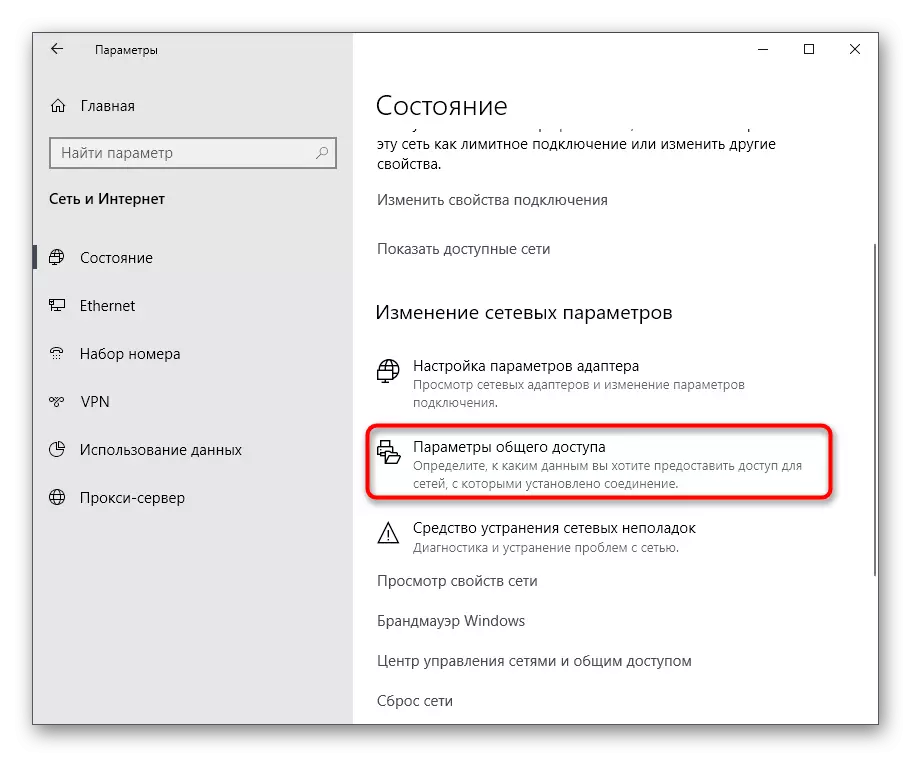


اهي عمل، ساڳئي طريقي سان جيئن پوئين طريقي ۾ بيان ڪيا وڃن، هر ڊيوائس تي ڪيو وڃي، جيڪو گهر يا ڪم ڪندڙ گروپ جو ميمبر آهي. ان کانپوء، ڊسپلي چيڪ ڪرڻ لاء وڃو.
طريقو 3: روٽنگ ۽ ريموٽ رسائي سروس کي ترتيب ڏيڻ
ونڊوز ۾ مقامي نيٽ ورڪ جي درستگي جي درستگي لاء، هڪ الڳ سروس "روٽنگ ۽ ريموٽ رسائي" کي سڏيو ويندو آهي. اهو ان مان آهي ته سامان جي نمائش ۽ شيئرنگ فائلن کي منحصر آهي. آهي اهو ضروري آهي ته اهو سروس هميشه فعال يا ڪنٽرول ۾ آهي، جيڪا هيٺين طور تي حاصل ڪري سگهجي ٿو:
- کليل "شروعات" کوليو، ان کي ڳوليو "سروسز" ۾ ڳوليو ۽ هن ايپليڪيشن کي هلائڻ.
- فهرست ۾، جيڪو صرف ڏنل خدمت کي ڳولهيو ۽ ان جي قطار تي کاٻي ماؤس جو بٽڻ ٻيڻو بٽڻ تي ٻٽي ڪلڪ ڪريو.
- شروعاتي قسم کي "پاڻمرادو" رياست کي سيٽ ڪريو.
- ان کان پوء، "لاڳو" بٽڻ تي ڪلڪ ڪريو.
- هاڻي "شروع" جو بٽڻ فعال هوندو، انهي تي ڪلڪ ڪريو يا آپريٽنگ سسٽم کي ٻيهر شروع ڪيو ته جيئن اهو پاڻمرادو ٿئي.
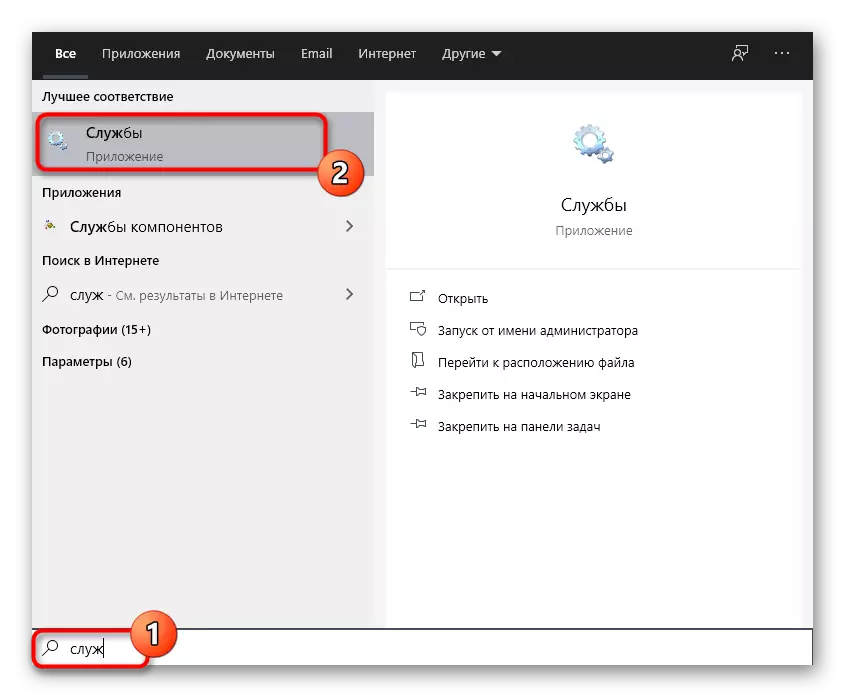




هر ڪمپيوٽر تي هر اسٽور ۾ هر ڪمپيوٽر کي شامل ڪيو، بشمول اهو جنهن کي بڻايو ويو هو. جيڪڏهن غور هيٺ مسئلي جو سبب حقيقت ۾ غير ڪم ڪندڙ سروس ۾، اهو غائب ٿي ويو، ۽ سڀني پي سي کي ظاهر ڪرڻ گهرجي.
طريقو 4: روٽنگ سيٽنگن کي ري سيٽ ڪريو ۽ نيٽ ورڪ شروع ڪريو
ڪڏهن ڪڏهن مختلف نيٽ ورڪ جا مسئلا غلط روٽنگ آپريشن کي ثابت ڪري رهيا آهن، جيڪو نن sized ي سسٽم جي ناڪامي يا سافٽ ويئر سيٽنگن جو سبب بڻيو. توهان سيٽنگن کي ٻيهر ترتيب ڏيڻ ۽ نيٽ ورڪ کي بحال ڪرڻ جي ذميوارين کي ان ۾ داخل ٿيڻ جي لاء هن صورتحال ذريعي هن صورتحال کي چيڪ ۽ درست ڪري سگهو ٿا.
- "شروعات" کوليو، "ڪمانڊ لائن" ايپليڪيشن ڳوليو ۽ ان کي صحيح نقطي تي صحيح نقطو منتخب ڪندي منتظم کي منتخب ڪندي منتظم جي نالي تي.
- متبادل طور تي، هيٺ ڏنل حڪمن ۾ داخل ڪريو، هر پريس کي داخل ڪرڻ واري بٽڻ تي چالو ڪيو. اهو سيٽنگن کي ري سيٽ ڪرڻ ۽ نيٽ ورڪ کي ٻيهر شروع ڪرڻ ۾ مدد ڪندو.
نيٽ ورڪ IP IP ري سيٽ ڪيو
نيٽش ونسوڪ ري سيٽ.
نيٽش ايڊفرفال وال ري سيٽ ڪيو.
- ان کان پوء، ڪنسول ۾ هر ڊيوائس تي، نيٽ ورڪ فليٽ فائر فائر فائر والٽ گروپ ۾ داخل ڪريو، "نيٽورڪ دريافت" جو نيٽ ورڪ تي.
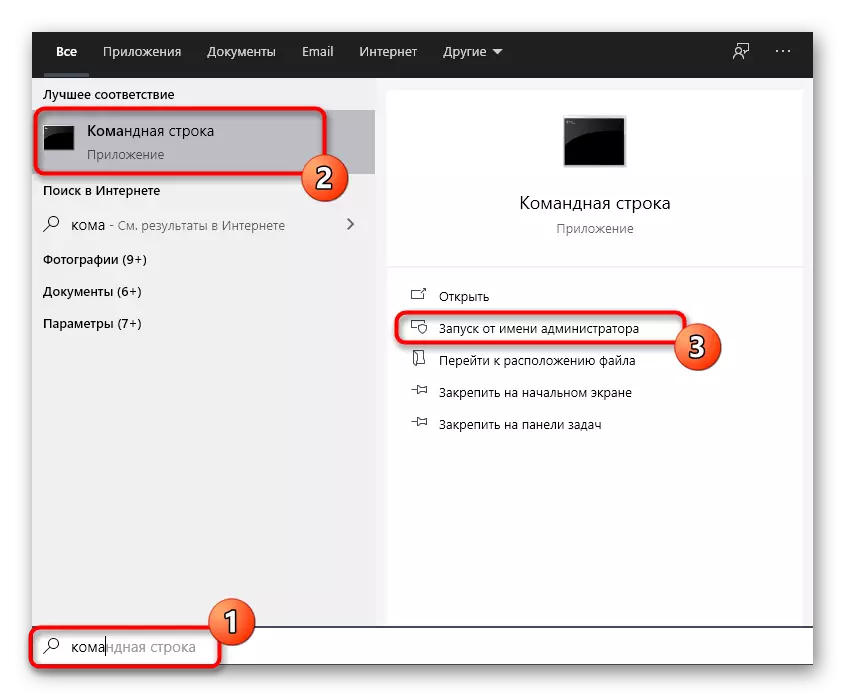
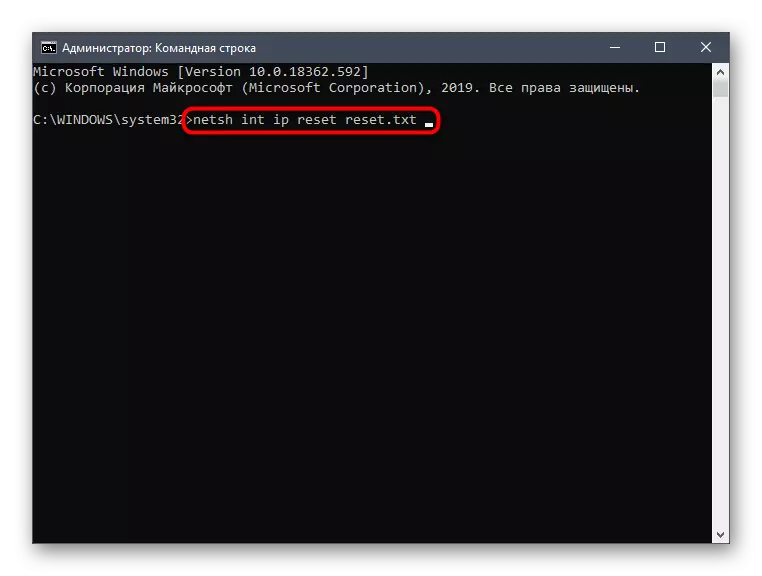
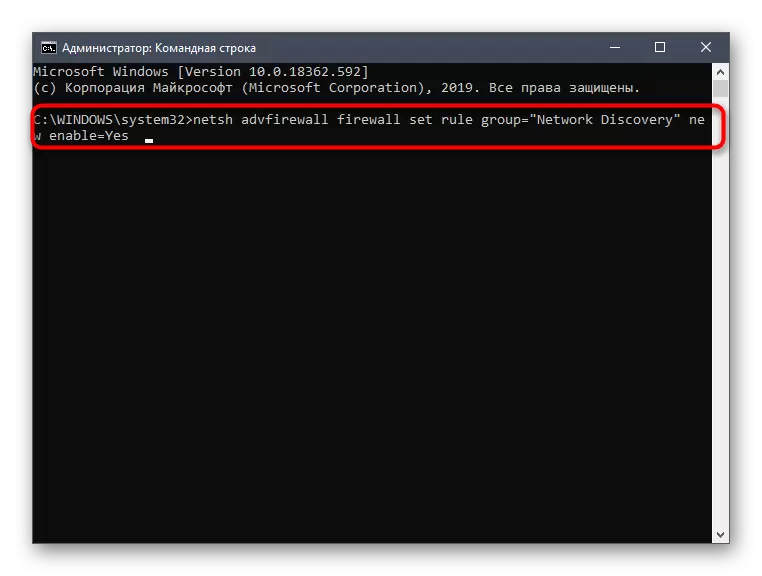
طريقو 5: فائر وال ۽ اينٽي وائرس جو خاتمو
جيئن is اتل سڃاتل آهي، معياري فائر وال ۽ دستي طور تي انسٽال ٿيل اينٽي وائرس وٽ ڪجهه قاعدو آهن جيڪي ڪجهه ايندڙ يا ٻاهرين مرکب طرفان پاس ڪرڻ جي اجازت نه ڏيندا آهن. ڪڏهن ڪڏهن اهو انهي حقيقت جو سبب بڻجي سگهي ٿو ته پي سي صرف نيٽ ورڪ تي ٻيون ڊوائيس نه ڏسي سگهندو يا اهو اتي ظاهر نه ٿيندو. چيڪ ڪريو ته اهڙا اصول واقعي موجود آهن، توهان ڪري سگهو ٿا، توهان فائر وال ۽ اينٽي وائرس سافٽويئر کي عارضي طور تي بند ڪري سگهو ٿا. هن ڪم جي عملعام تي وڌيڪ معلومات لاء وڌيڪ معلومات پڙهامير نه ڏيو، اسان هيٺ ڏنل اشتهارن تي غير ويب سائيٽ تي غير مدد ڪريو.
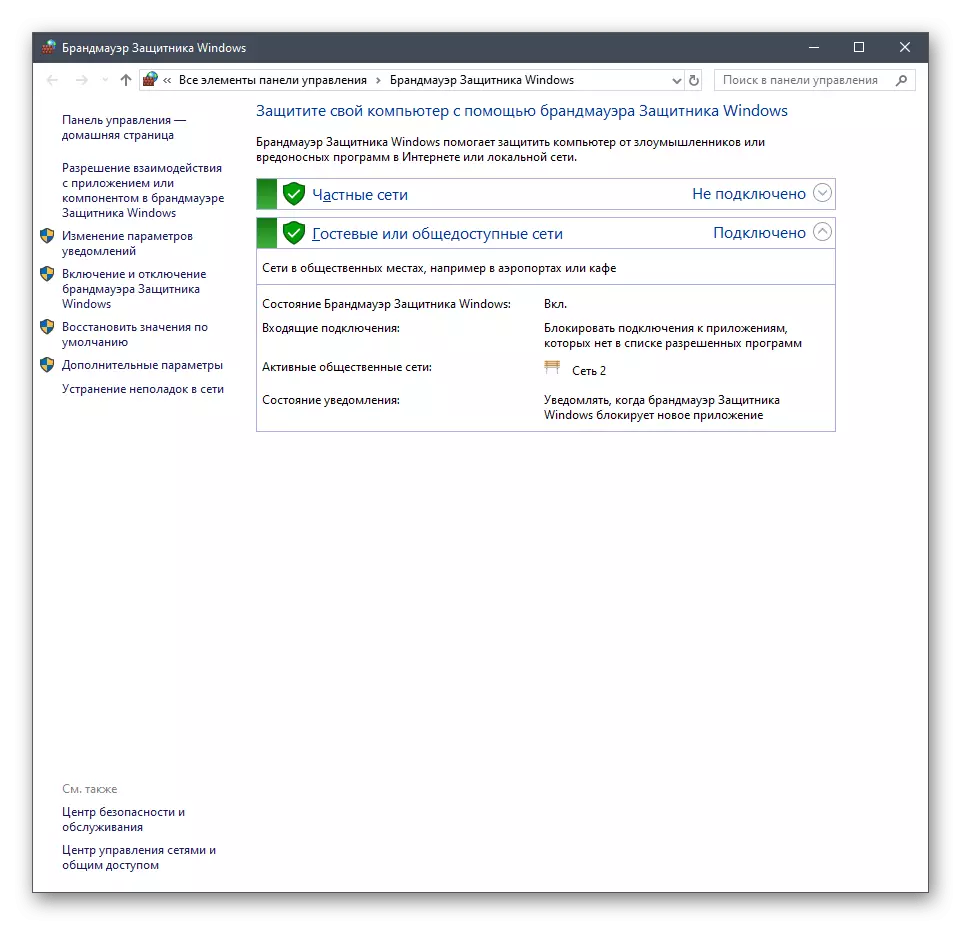
وڌيڪ پڙهو:
ونڊوز 10 ۾ فائر وال کي بند ڪريو
اينٽي وائرس کي غير فعال ڪريو
جيڪڏهن اهو اهو ظاهر ٿيو ته فائر وال يا اينٽي وائرس واقعي هڪ غلطي جي واقعن جي واقعن تي الزام هڻي سگهي ٿي، توهان انهن کي هڪ منقطع جي صورت ۾ ڇڏي سگهو ٿا، جيئن اسان جي ويب سائيٽ تي هڪ ٻئي مواد ۾ . جيڪڏهن توهان اينٽي وائرس کي رد ڪرڻ نٿا چاهيو، هڪ وڌيڪ معتبر حل چونڊيو.
وڌيڪ پڙهو:
ونڊوز 10 ۾ تار وال سيٽ اپ گائيڊ
ونڊوز لاء اينٽي وائرس
هاڻي توهان ونڊوز 10. ۾ مقامي نيٽ ورڪ ڪمپيوٽرن جي نمائش سان مسئلو حل ڪرڻ جي پنج طريقن سان واقف آهيو اهو صرف هر هڪ کي بهترين حل کي ڳولڻ لاء جيڪو هميشه لاء مسئلو حل ڪندو.
